电脑如何下载浏览器
背景与简介
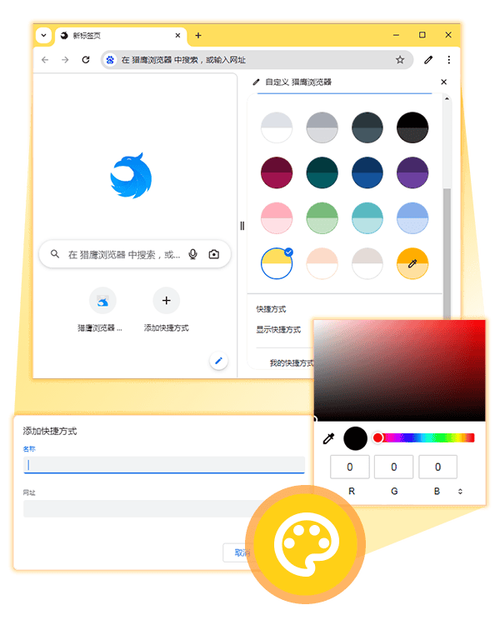
在数字化时代,浏览器是我们访问互联网的主要工具之一,无论是工作、学习还是娱乐,一款高效、安全的浏览器能够极大地提升我们的在线体验,本文将详细介绍如何在Windows、macOS和Linux系统上下载并安装谷歌浏览器(Google Chrome),同时也会简要介绍如何下载其他常见浏览器如火狐浏览器(Firefox)和Edge浏览器。
下载前的准备工作
检查设备和网络连接
确保设备已连接到互联网:无论是通过WiFi还是移动数据,稳定的网络连接是下载和安装浏览器的基础。
确认操作系统版本:不同操作系统的浏览器版本可能有所不同,确保选择适合你操作系统的版本。
备份重要数据
在安装新软件之前,建议备份重要数据,以防止意外的数据丢失。
下载谷歌浏览器(Google Chrome)

官方渠道下载
1. Windows系统
打开浏览器:使用现有的浏览器(如Edge或Firefox),访问[谷歌浏览器官方网站](https://www.google.com/chrome)。
点击“下载Chrome”按钮:网站会自动检测你的操作系统,并提供相应版本(如64位或32位)。
接受服务条款:阅读并接受服务条款后,继续下载。
运行安装程序:下载完成后,找到下载的安装包,双击运行。
完成安装:按照屏幕提示进行安装,最后可选择是否将Chrome设置为默认浏览器。
2. macOS系统
打开Safari:通过Safari浏览器访问[谷歌浏览器官方网站](https://www.google.com/chrome)。
点击“下载Chrome”按钮:确保选择适合macOS的版本。
接受服务条款:阅读并接受服务条款,然后进行下载。
安装Chrome:找到下载的.dmg文件,双击打开,将Chrome图标拖入“应用程序”文件夹中。
启动浏览器:在“应用程序”文件夹中找到Chrome图标,双击打开。
3. Linux系统
打开终端:在Linux系统中打开终端。
添加源:根据发行版的不同,例如在Ubuntu中,使用命令添加谷歌浏览器源:
wget q O https://dl.google.com/linux/linux_signing_key.pub | sudo aptkey add sudo sh c 'echo "deb [arch=amd64] http://dl.google.com/linux/chrome/deb/ stable main" > /etc/apt/sources.list.d/googlechrome.list'
更新软件包列表:输入sudo aptget update来更新软件包列表。
安装Chrome:使用命令sudo aptget install googlechromestable安装谷歌浏览器。
启动浏览器:安装完成后,可以在应用程序菜单中找到并启动Chrome。
非官方渠道下载
虽然官方渠道是最安全、最可靠的下载方式,但有时由于网络限制或其他原因,用户可能需要通过非官方渠道下载浏览器,在这种情况下,请务必选择可信赖的软件下载网站,并避免下载带有捆绑软件或病毒的版本。
安装后的设置
设置为默认浏览器
在Windows中通过“控制面板”的“程序和功能”进行设置。
在macOS中,可以通过“偏好设置”中的“常规”选项卡进行设置。
登录账户
登录谷歌账户(对于Chrome浏览器)可以同步书签、历史记录等数据到本地设备。
安装扩展程序
访问Chrome Web Store,搜索并添加所需的扩展程序,如广告拦截器、密码管理器等。
修改默认下载位置
如果不想将文件放在默认位置,可以在设置中更改默认下载位置。
常见问题解答(FAQs)
Q1: 下载失败怎么办?
A1: 检查网络连接,确保设备在线,尝试使用其他浏览器再次下载,或清除浏览器缓存后重新尝试。
Q2: 如何卸载谷歌浏览器?
A2: 在Windows中通过“控制面板”的“程序和功能”进行卸载,在macOS中,将Chrome图标拖至废纸篓即可。


